Daudzas mobilās lietotnes un darbvirsmas programmas ir piedāvājušas intriģējošas piezīmes, bet patiesība ir tāda, ka nekas nespēj ar roku rakstītas piezīmes. Rakstīšana var būt efektīvāka, bet pat eksperti pateiks, ka rakstīšana ar roku ļauj jums labāk mācīties, saglabāt vairāk informācijas un stimulēt smadzenes.
Šo iemeslu dēļ neapzināti vai nē, daudzi studenti un profesionāļi joprojām izvēlas analogās piezīmes par tastatūras ātrumu un meklējamiem, drukātiem vārdiem.
Bet, ja jūs esat rokraksts, kas ir romantisks, kas ietver tehnoloģiju, jums nav jāizvēlas starp tehnoloģijām un pildspalvu. Iepazīstieties ar Echo Smartpen ar Livescribe.
Lai gan Smartpen ļauj veikt tradicionālās tintes piezīmes, tas vienlaikus padara visu jūsu rakstīto digitālo kopiju. Un tad, kad notiek patiesā maģija: Smartpen arī ieraksta visu, ko dzirdat vai sakāt, rakstot. Vēlāk, ja pieskaraties vārdam, Smartpen atskaņos visu, kas tika ierakstīts laikā, kad notika šīs piezīmes.
Ierakstītais audio ir pievienots piezīmēm. Tagad tas ir noderīgi.
Echo Smartpen nav jauns, bet ar mācību gadu tuvākajā horizontā, tagad ir labs laiks dziļi nirt šajā iespaidīgajā tehnoloģijā. Izpildiet šo rokasgrāmatu, lai noskaidrotu, kā darbojas Smartpen, kā to iestatīt, kā arī dažus padomus un trikus, ko es uzzināju.

Pamati
Smartpen noslēpums ir tā patentētais papīrs. Katra jūsu specializētās klēpjdatora lapa tiek kartēta ar tūkstošiem punktu, ko Smartpen izmanto, lai izsekotu jūsu rakstīšanu, digitalizētu piezīmes un nostiprinātu audio.
Lai ierakstītu piezīmes ar audio, vienkārši pieskarieties pogai "ierakstīt" jebkuras lapas apakšā un sāciet rakstīt. Jūs varat apturēt pārtraukumu, un pārtrauciet pilnībā pārtraukt šo piezīmju uzņemšanas sesiju.

Tad, ja pieskaraties kādam no vārdiem, atskaņos audio, kas ierakstīts brīdī, kad vārds tika rakstīts. Tādā veidā jūs varat atgriezties un noskaidrot, ko rakstījāt, vai pat nokļūt kaut ko, ko jūs varētu palaist garām.
Šis process, kurā tiek ierakstītas piezīmes ar audio un to atskaņošanu, ir galvenais veids, kā tiek izmantots Smartpen. Tās funkcijas ir daudz plašākas par šo, bet šajā ievadā mēs pievērsīsimies šai darbībai.
Programmas LiveScribe Desktop izmantošana
Echo Smartpen skaistums ir tāds, ka tās jauda ir daudz plašāka par papīru. Livescribe Desktop programmatūra, ko var lejupielādēt bez maksas, ietver digitālo piezīmju elementu.
Kad Echo Smartpen pievienojat datoram, izmantojot komplektācijā iekļauto micro-USB kabeli, Livescribe programmatūra ātri sinhronizēs piezīmes ar saistīto audio. Piezīmes var apskatīt, atskaņot, eksportēt un sakārtot jaunās mapēs.
Piezīmes ar saistīto skaņu parādās zaļā krāsā. Emulējot lapā iegūto pieredzi, noklikšķinot uz vārda, tiks parādīts audio un reālā laika atskaņošana. Šīs interaktīvās piezīmes tiek sauktas par "Pencasts".
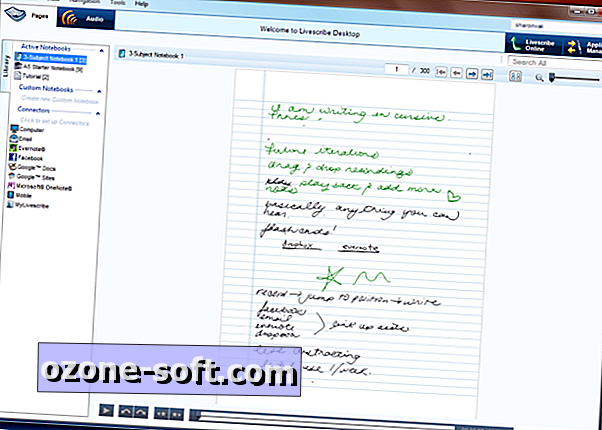
Digitālo piezīmju un audio eksportēšana
Neatkarīgi no tā, vai vēlaties koplietot savas piezīmes ar klasesbiedru, augšupielādēt tos savā mākoņa kontā vai saglabāt tos datorā, Livescribe ļauj eksportēt audio ierakstus, Pencasts vai tikai rakstītās piezīmes ar darbvirsmas programmatūru.
Lai eksportētu piezīmes, noklikšķiniet uz Ctrl, lai atlasītu visas eksportējamās piezīmes. Pēc tam ar peles labo pogu noklikšķiniet uz atlases un izvēlieties "Sūtīt X lapas uz ...". Tad jūs izvēlaties galamērķi, piemēram, Evernote, datoru, Google dokumentus un daudz ko citu. Visbeidzot, jūs izvēlaties eksportēt piezīmes kā .PDF, .Pencast (īpašs PDF formāts), .m4a (audio) vai .PNG.
Ja vēlaties ātri piekļūt neatkarīgajam audio ierakstam, dodieties uz cilni "Audio" augšpusē. Lai eksportētu šos audio failus, jūs ievērosiet to pašu procesu. Tas ir lieliski, lai kopīgotu garas lekcijas ar draugiem.
Echo Smartpen padomi un triki
Tagad, kad zināt Echo Smartpen pamatus, pārbaudiet šos maz zināmos padomus un trikus, lai izmantotu šo izcilo pildspalvu.
Izveidojiet uz audio balstītu mācību lapu

Kur tas bija, kad es biju koledžā? Ja jums ir nepieciešams iegaumēt terminus, varat izveidot skaņas pētījumu lapu, izmantojot Echo Smartpen.
Pirmkārt, pierakstiet visus terminus, kas nepieciešami, lai mācītos vienā lapā. Kad esat pabeidzis, ierakstiet katru termiņu. Lai to izdarītu, piesitiet Ierakstīt, pieskarieties vārdam, sakiet definīciju un nospiediet Stop. Atkārtojiet šo procesu visiem noteikumiem.
Tas ir ne tikai ātrāks par flashcards izgatavošanu, bet jūs varat arī uzzināt, ka jūs labāk izmantojat definīcijas.
Augšupielādes līnijā augšupielādējiet piezīmes mākoņos
Programmas Livescribe Desktop sānjoslā redzēsiet savienotāju sarakstu. Ideja ir, ka jūs varat sinhronizēt augšupielādētās piezīmes ar kādu no šiem pakalpojumiem, ja tos izmantojat.
Nu, tur ir ātrāks, efektīvāks veids, kā to izdarīt, izmantojot kaut ko, ko sauc par "Launch Line".
Pirms to darāt, pārliecinieties, vai esat izveidojis mākoņa kontus ar savu Livescribe kontu. To var izdarīt, veicot dubultklikšķi uz jebkura konkrēta mākoņa pakalpojuma darbvirsmas programmatūras sānjoslā un piesakoties, izmantojot attiecīgo lietotājvārdu un paroli.
Tagad, kad ņemat piezīmes un tu saproti, jūs vēlaties tos sinhronizēt ar mākoņa pakalpojumu, uzzīmējiet īsu horizontālu līniju uz priekšu un atpakaļ (pārklāšanās) šajā piezīmju lapā. Jūsu pildspalva teiks: "Komandu?"
Rakstiet pakalpojumu, kuru vēlaties sinhronizēt ar šo līniju, līdzīgi kā Evernote. Pēc tam pieskarieties katrai lapai (jebkurā vietā piezīmjdatorā), kuru vēlaties sinhronizēt. Kad esat pabeidzis, divreiz pieskarieties. Nākamreiz, kad sinhronizēsit pildspalvu ar Livescribe Desktop, šīs piezīmes tiks automātiski augšupielādētas izvēlētajā mākoņa pakalpojumā.

Pievienojiet piezīmes iepriekš ierakstītajam audio
Lūk, ātrs padoms, ko daudzi lietotāji neapzinās. Ja jūs atskaņojat audio, meklējot to uz pildspalvveida šļirces, vai pieskaroties pie tā rakstītajām piezīmēm, visas piezīmes, kas tiek uzņemtas atskaņošanas laikā, arī būs saistītas ar šo audio.
Izmantojiet pildspalvu kā tikai audio ierakstītāju

Ja jūs neesat piezīmjdators, un vēlaties izmantot Smartpen kā tikai audio ierakstītāju, to var izdarīt, ilgi nospiežot barošanas pogu. Pēc pāris sekundēm pildspalva pīkst, lai norādītu, ka ierakstīšana ir sākusies. Lai pārtrauktu ierakstīšanu, vienkārši pieskarieties barošanas pogai un fails tiks saglabāts.
Šo failu varat atskaņot vēlāk, pieskaroties izvēlnes pogai (krustojumam ar četrām bultiņām) jebkurā konkrētā piezīmjdatora lapā. Atveriet galveno izvēlni> Paper Replay> Play Session un atrodiet ierakstu. Atskaņojot to, visas piezīmes tiks sinhronizētas ar šo ierakstīto audio. Labi!













Atstājiet Savu Komentāru